无线路由器要怎么设置连接呢 无线路由器连接上但不能上网
连接方式1:通过手机连接路由器
利用红米2连接无线路由器进行配置,具有简便、快捷的优点,它只需要手机连接到无线路由器发射的无线网络,即可通过手机配置路由器
连接方式1实现:开启手机wlan功能后,连入路由器网络router,查看手机的ip地址为192.168.1.102。我们查看路由器背面的ip为192.168.1.1。手机和路由器的ip在同一网段,表示手机已成功接入无线路由器
连接方式1的验证:在手机浏览器输入路由器背面ip,跳出登录窗口,我们将路由器的帐号密码输入。然后成功登录无线路由器配置界面。方式1验证成功。
连接方式2:通过网线连接路由器
特点及简介:笔记本电脑通过RJ45双绞线连接无线路由器的LAN口。这是传统的有线传输,这种传输方式具有传播损耗小、速率快的特点,唯一的不足是必须需要一根网线,双绞线传播距离有限,导致电脑无法自由移动
连接方式2实现:在桌面点击"网"-属性-更改设配器设置中启用"本地连接",并设置本地连接属性为:自动获取ip
连接方式2的验证:在浏览器中输入192.168.1.1,输入路由器帐号密码后。看能否进入路由器配置界面,由图可得,方式2验证成功。
连接方式3:通过电脑无线网络连接路由器
特点及简介:利用笔记本电脑的无线网卡连接路由器。通过无线介质传播,不需要使用线缆,在无限路由器的覆盖范围,笔记本电脑可自由移动,方便快捷。
连接方式3实:启用笔记本电脑的无线连接,并设置ip地址为"自动获取ip"
连接方式3的验证:在浏览器中输入192.168.1.1,在跳出的窗口输入帐号密码,成功登录无线路由器配置界面,方式3验证成功。

1、检查是否密码错误
输入无线连接密码的时候,如果密码比较长有可能会输错密码,所以建议大家再输入一次密码。如果有可能,直接使用复制粘贴的方式输入密码。复制粘贴的时候,注意别选中无关字符了哟,多加一两个空格是最常见的错误。
2、无线路由器是否已经和MAC地址绑定
为了防止别人蹭网,很多家庭用户都设置了无线Mac地址过滤,但是当更换电脑或者无线网卡之后,就上不了网了,所以需要在路由器设置中添加新的MAC地址。
3、服务设置是否完全正确
检查电脑端的服务设置,例如DHCP Client、WirelessZero Configuration服务没有启动,就会导致无线网络使用不正常。其中DHCP如果没有开启,则使用自动分配IP的电脑无法自动配置IP地址。
4、分配的IP地址是否设置正确
无线网络使用手动分配的IP地址和DNS地址,这个在Windows下面需要在无线连接属性中进行设置。Windows和Linux不一样,不能对不同的无线网络设置不同的IP地址,所以当在多个无线网络中切换的时候,如果使用手动分配的IP就容易上不了网。
5、驱动是否适合当前网卡
为什么无线网络连接上却不能上网?这种情况多半出现在第一次用无线网卡的时候,如果使用了Windows 7,一般情况下都会自动下载安装正确的网卡驱动。但是极端情况下,下载的驱动不一定适合网卡使用,所以有可能需要自己从厂商主页下载驱动。
6、必须的补丁是否安装好了
在Windows XP下,需要安装补丁才能支持WPA2-PSK加密方式,所以如果路由器使用了这种加密方式且你还没升级到XP SP3,请安装KB893357补丁。
推荐
-

-

-

-

-
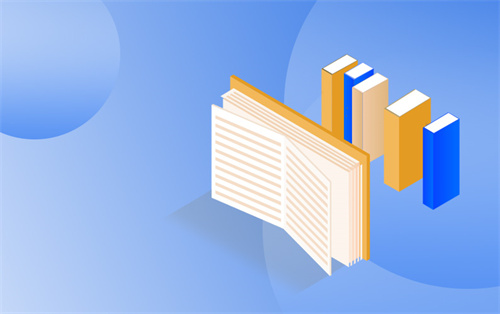
-

-

-

二级路由器怎么在局域网中使用呢 二级路由器怎么设置才不会冲突呢
公司的内网是192 168 1 X网段的,网关是192 168 1 1。路由器的默认IP地址也是192 168 1 1,为...
来源: -

-

-

-

-

-
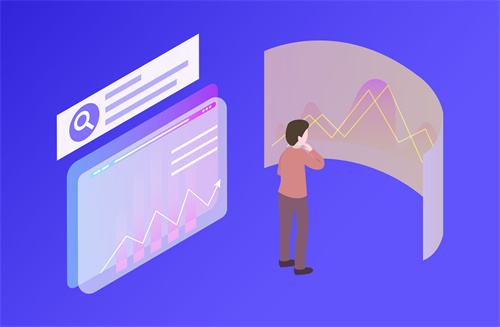
-

-

-

-

-

-

-

-

-

-

-

-

-

-

-
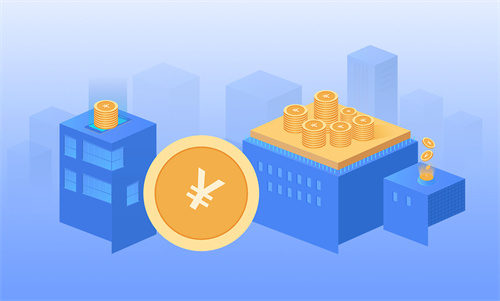
-

-

-

-

-

-

-

-

-

-

-

-

-

-

-

-
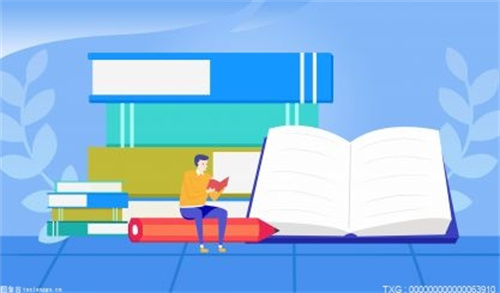
-
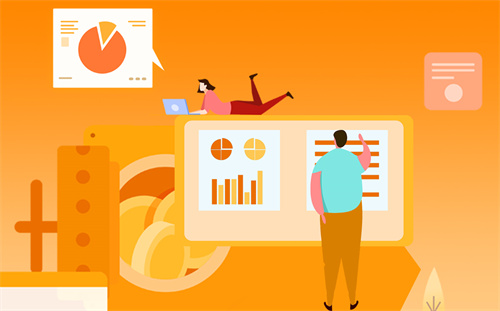
-

-

-

-

-

-

vivoWATCH2上线微信手表版 拥有eSIM卡功能支持独立通信
今天上午,vivo官方宣布,在7月19日的iQOO 10系列发布会上,将正式为vivo WATCH 2上线微信手表版。从...
来源: -

-

财富更多》
-

性价比最高的骁龙870平板 realmePad本月发布
今天,博主@数码闲聊站爆料,realme Pa...
-
市场监管总局:公布2022年国家计量比对项目 涉及食品安全、生物制药等领域
市场监管总局:公布2022年国家计量比对...
-
调动更多金融“活水” 纾困滋养小微企业发展
调动更多金融“活水”纾困滋养小微企业...
-
网络市场监管与服务示范区创建办法实施 助力网络经济发展
网络市场监管与服务示范区创建办法实施...
-
市场监管总局:网络市场监管与服务示范区创建管理办法发布实施
市场监管总局:网络市场监管与服务示范...
动态更多》
热点
- 努比亚Z40SPro官宣定档 处理器升级至骁龙8+
- 荣耀X40i官宣开启预约 新机采用居中打孔全视屏
- 真我GT2大师探索版售价曝光 搭载高通骁龙8+处理器
- 小米新款高端旗舰参数曝光 支持120W超级闪充
- 魅族19快充方案曝光 采用百瓦快充增加新机竞争力
- 真我GT2大师探索版曝光 号称工业设计的天花板正面效果极为震撼
- iQOO10系列开启闪充新10代 首发量产200W超快闪充
- 小米12Pro天玑版开箱 全球首发天玑9000+处理器安兔兔跑分超过110万
- ROG游戏手机6今天正式开启首销 搭载矩阵式也冷散热架构6.0
- 真我GT2大师探索版官宣 首发PixelworksX7处理器超低时延插帧
- 荣耀X40i官宣开启预约 新机采用居中打孔全视屏
- 真我GT2大师探索版售价曝光 搭载高通骁龙8+处理器
- 小米新款高端旗舰参数曝光 支持120W超级闪充
- 魅族19快充方案曝光 采用百瓦快充增加新机竞争力
- 长城欧拉芭蕾猫今日上市 新车采用四门五座设计预售19.3万起
- motoX30Pro欧版价格曝光 首发三星2亿像素主摄HP1
- 陈劲暗示motoX30Pro新品 配备1.22英寸超级大底
- 小米12Pro天玑版正式首销 采用6.73英寸全面屏支持67W有线快充
- 苹果发布iOS16第三个测试版 支持小部件和额外定制
- 【全球聚看点】国际油价再度跳水:美油、布油双双跌破100美元整数关口
- 当前关注:时隔三年多,波音公司月度交付量首次突破50架
- 焦点简讯:港股7月13日早报:腾讯再回购3亿港元 商汤澄清控股股东未减持
- 世界视讯!券商晨会精华:看好“建筑+”龙头成长性与价值品种估值修复
- 世界实时:法庭开战!推特反击马斯克:要求完成440亿美元收购协议
- 每日热闻!百事可乐CFO:通胀可能持续数年 将削减成本并提价以保护利润率
- 世界看热讯:宏观经济存在下行风险 投行Susquehanna集体下调航空美股目标价
- 世界热文:比特数字(BTBT.US)6月比特币产量跃升近27%
- 天天动态:港股7月13日:腾讯再回购3亿港元 商汤澄清控股股东未减持
- 天天观焦点:因“勾结”Uber被猛批 马克龙高调回应:不后悔 感到非常自豪
- 当前快讯:气温骤升叠加原材料成本大降 部分空调型号已经卖断货
- 全球观速讯丨微软(MSFT.US)因战略调整裁减部分员工 股价跌超4%
- 世界微动态丨美国天然气业趁乱渔利:EIA预计需求和产量都将在年内创新高
- 世界快看点丨巴西股市上涨;截至收盘巴西IBOVESPA股指上涨0.06%
- 天天即时看!加拿大股市收低;截至收盘加拿大多伦多S&P/TSX 综合指数下跌0.73%
- 环球微速讯:英国股市上涨;截至收盘Investing.com 英国 100上涨0.15%
- 天天速讯:美国股市收低;截至收盘道琼斯工业平均指数下跌0.62%
- 盛趣游戏用20年将《传奇》打造为知名IP 娱美德恶意非法授权扰乱市场
- 没有交换机怎么实现上网呢 交换机的使用方法是什么?
- 无线路由器要怎么连接电脑呢 有线路由器和无线路由器的区别是什么
- 路由器设置页面要怎么进入呢 路由器设置页面密码是什么
- 车载wifi路由器要怎么使用呢 车载路由器靠什么上网呢
- 无线覆盖范围要怎么提高呢 无线覆盖有几种方式呢
- 无线路由器网址上不去该怎么办呢 路由器网址打不开是怎么回事呢
- 购买无线路由器有什么需要注意的吗?无线路由器怎么重置密码呢
- 无线路由器登录地址是多少呢 无线路由器怎么桥接另一个路由器
- 双路由器上网要怎么连接呢 两个路由器连在一起信号会增强吗
- 路由器WAN口连接失败该怎么解决呢 路由器链接正常但是没网是怎么回事
- 无线路由器防蹭网要怎么设置呢 无线路由器的使用方法是什么
- wifi密码被共享该怎么取消呢 wifi密码怎么重新设置呢
- 路由器常见故障有哪些呢 路由器指示灯分别表示什么呢?
- WiFi满信号却无法上网是怎么回事呢 wifi密码怎么破解呢
- 路由器卫士拉黑要怎么恢复呢? 怎样恢复禁用路由器上网
- 交换机和路由器的区别是什么?交换机怎么配置ip地址呢
- 路由器桥接上不了网是怎么回事呢 路由器中继和桥接的区别是什么呢
- 网关和路由器的区别是什么?网关和路由器怎么连接呢
- 路由器桥接是什么意思呢 路由器桥接会影响网速吗
- 路由器恢复出厂设置后要怎么操作呢 路由器出厂设置后没有网络是怎么回事
- 没有电脑可以安装宽带吗 装宽带需要准备什么东西呢
- 路由器管理员密码错误要怎么设置呢 管理员密码在路由器的哪里
- 路由器复位后要怎么设置呢 路由器复位后怎么恢复上网呢
- 路由器出来的网线还能接路由器吗 路由器光信号闪红灯是什么原因
- 网络拒绝接入是怎么回事呢 网络拒绝接入是什么原因造成的
- 移动路由器管理地址是多少 路由器管理界面要怎么进入呢
- 控制面板找不到该怎么办呢 控制面板的常用功能都有哪些呢
- 路由器密码要怎么查看呢 路由器密码忘记了怎么找回来
- 路由器背面地址是哪一个 路由器设置进不去该怎么办呢
- 网线连接电脑没有网该怎么办呢 网线电脑端口橙灯闪烁是什么意思
- 路由器必须连接电脑才能设置吗 路由器连接上但上不了网是怎么回事
- 鼠标无法识别该怎么办呢 鼠标识别不了usb怎么解决?
- 无线鼠标间歇性失灵怎么办 无线鼠标失灵按什么键恢复
- 鼠标卡顿的原因是什么呢电脑鼠标卡顿的解决方法是什么?
- 台式电脑没有鼠标该怎么使用呢 家用台式电脑什么配置比较好
- 鼠标失去灵敏度该怎么办呢 鼠标速度突然变得很快是怎么回事
- 笔记本键盘进水要怎么维修呢 笔记本键盘不能打字按哪个键恢复
- 机械键盘不同轴有什么区别吗?机械键盘按键不灵敏要怎么解决呢
- 电脑键盘按键失灵该怎么解决呢 电脑键盘按键失灵该怎么办呢
- 鼠标单击变成双击要怎么操作呢 鼠标单击变双击该怎么维修呢
- 键盘win键的作用是什么呢 键盘win键被锁怎么解锁
- 蓝牙鼠标有时失灵是怎么回事呢 蓝牙鼠标卡顿不流畅是怎么回事
- 鼠标左键失灵该怎么解决呢 鼠标左键失灵的情况下怎么选择
- 鼠标右键不能复制是怎么回事呢 鼠标右键用键盘哪个代替
- 鼠标样式可以设置吗 电脑如何设置鼠标样式
- 树立创新榜样,首届内蒙古价值投资企业评选活动开启企业征集
- 无线鼠标灯不亮该怎么办呢 鼠标亮灯但是不能移动是怎么回事
- 电竞专用鼠标产品有哪些呢 游戏鼠标侧键该怎么用呢
- 红魔电竞显示器发布 全球首款自带毫米波无线投屏的显示器
- 红魔7S系列正式发布 标配行业首发165W氮化镓充电器
- 红魔7S系列原神60帧运行30分钟 温度仅39.5度比友商低6度
- realmeGT2大师探索版放出纯白配色 采用全新工艺的AG玻璃后盖
- 努比亚Z40SPro即将亮相 将在人文摄影上再进一步再做突破
- iQOO10系列首发量产200W超级闪充,功率比13快10倍
- 荣耀X40i发布全新配色 背面影像模组采用双镜双环辨识度直接拉满
- ROG幻162022高性能全能本正在热销 打游戏还是做设计都可以得心应手
- 魅族新机魅蓝10s上架京东 采用6.52英寸LCD刘海屏
- 新款丰田RAV4荣放插混版上市 4款车型售价24.88万起
- 真我GT2大师探索版曝光 号称工业设计的天花板正面效果极为震撼
- iQOO10系列开启闪充新10代 首发量产200W超快闪充
- 小米12Pro天玑版开箱 全球首发天玑9000+处理器安兔兔跑分超过110万
- ROG游戏手机6今天正式开启首销 搭载矩阵式也冷散热架构6.0
- 真我GT2大师探索版官宣 首发PixelworksX7处理器超低时延插帧
- vivoY77将正式开售 首发搭载天玑930处理器支持80W双芯闪充
- 华硕灵耀X双屏笔记本正式开启预售 搭载12代酷睿H系列处理器
- 小米12Pro天玑版明天首销 全球首发联发科天玑9000+处理器
- 焦点精选!恒生科技指数开盘下跌1%,阿里巴巴继续回调5%
- iPhone14系列保护壳照片曝光 Plus会是最便宜6.7寸新机
- 红魔7S系列新品发布 全系标配165W大功率氮化镓充电器
- 快资讯丨NFT热度下降之际,Gamestop周一宣布逆势进军NFT市场
- 今日快讯:上半年社会融资规模增量为21万亿元
- 世界观热点:网约车巨头优步发家史遭曝光 马克龙、拜登等多国首脑竟牵扯其中
- 环球短讯!联合国发出悲观预期:粮食价格高涨或持续数年
- 【环球聚看点】得州电网瘫痪恐再现?热浪侵袭下居民和企业被要求节约用电
- 今日观点!俄罗斯下半年或有大动作?RBC预计油价还将迎来涨势
- 环球头条:Rivian(RIVN.US)加入电动车企“裁员潮” 计划总体裁员5%
- 环球聚焦:博通(AVGO.US)软件集团总裁离职后将出任思杰系统(CTXS.US)与Tibco software合并后公司CEO
- 速看:推特(TWTR.US):马斯克终止交易的行为是“无效和错误的”
- 观点:英国股市收低;截至收盘Investing.com 英国 100下跌0.02%
- 今日热搜:因无法完成初始业务合并 Pershing Square Tontine(PSTH.US)将赎回所有已发行股票
- 快看:表情包预言成真!推特公司律师函警告马斯克重回并购谈判桌
- 【当前独家】德国股市收低;截至收盘DAX 30下跌1.40%
- 焦点资讯:加拿大股市收低;截至收盘加拿大多伦多S&P/TSX 综合指数下跌1.08%
- 【快播报】巴西股市收低;截至收盘巴西IBOVESPA股指下跌2.07%
- 全球播报:美国股市收低;截至收盘道琼斯工业平均指数下跌0.52%
- 天天热推荐:美国消费者悲观情绪加剧:对未来一年的通胀预期创历史新高
- 鼠标失灵不能动该怎么解决?鼠标失灵和主板有什么关系吗
- 竞技游戏鼠标有哪些呢 游戏鼠标和普通鼠标的区别是什么呢
- 无线鼠标选购需要注意什么呢 无线鼠标没反应是怎么回事呢
- 人体工程学鼠标有什么优点吗 人体工程学鼠标适合玩游戏吗
- 蓝牙鼠标的优缺点都有哪些呢 蓝牙鼠标突然连不上怎么回事
- 机械键盘防尘罩有用吗?机械键盘按键失灵怎么修?机械键盘怎么换轴?
- 鼠标右键不灵敏该怎么解决呢 鼠标右键无法弹出菜单怎么办呢
- 指纹鼠标的用途是什么呢 指纹鼠标怎么设置?指纹鼠标有什么用?
- 手柄模拟键盘该怎么设置呢 手柄玩游戏舒服还是键盘舒服呢
- 键盘背光灯该怎么打开呢 键盘背光灯不亮了怎么办
- 虚拟镭射键盘该怎么使用呢 虚拟镭射键盘怎么发送文字
- 鼠标键盘没反应该怎么解决呢 鼠标键盘插在主机哪里






